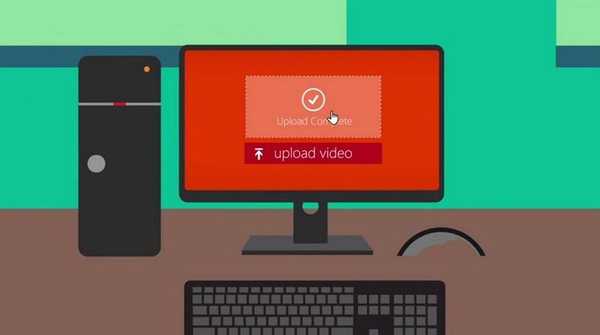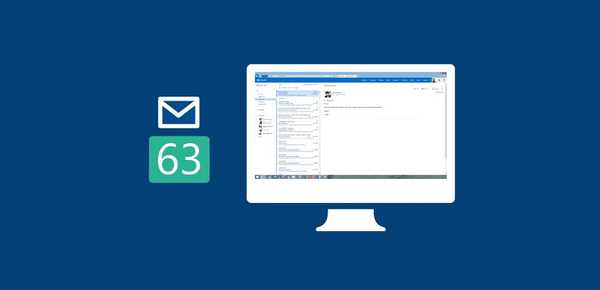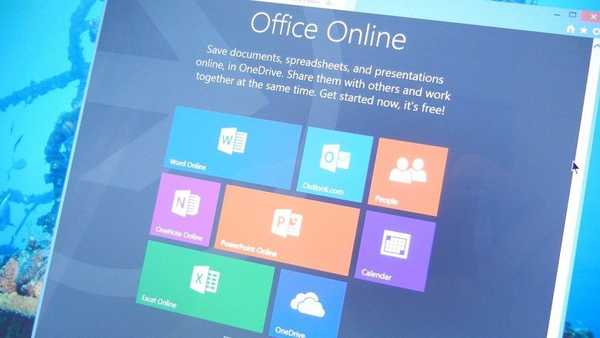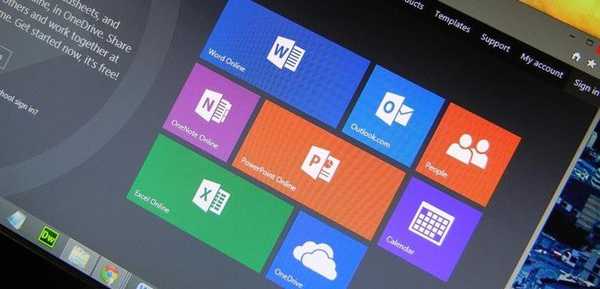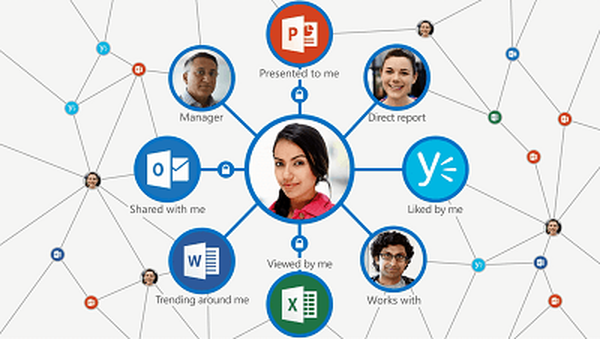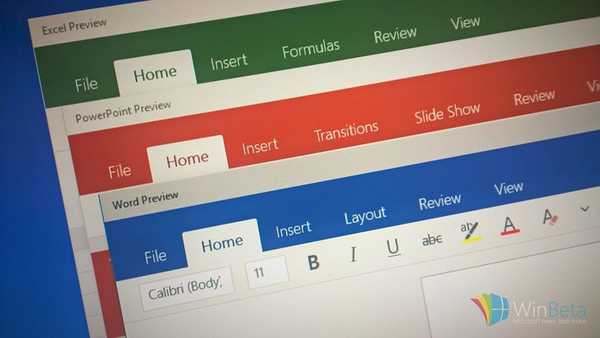Office 365 - pakiet aplikacji biurowych dystrybuowanych według subskrypcji, najwygodniejszy i najbardziej dochodowy produkt z linii aplikacji biurowych. W ramach subskrypcji otrzymujesz:
- Zawsze najnowsze produkty Microsoft Office 365. W chwili pisania tej wersji 2016, 2019 będzie dostępny w 2018 roku.
- Różnorodne aplikacje: Word, Excel, Oulook, OneNote, Publisher (tylko Windows) i Access (tylko Windows)
- Jedna subskrypcja na 5 urządzeń, Windows lub Mac
- Możliwość udostępniania produktu znajomym lub rodzinie
- 1 TB przestrzeni dyskowej w chmurze na użytkownika
- 60 minut rozmów Skype na miesiąc na telefony komórkowe i stacjonarne
- Aplikacje na smartfony z Androidem i iOS
Możesz pobrać aplikację na tej stronie..
Pobierz i zainstaluj Microsoft Office 365
Jeśli chcesz pobrać Office 365 na Windows 10 za darmo, przeczytaj artykuł o tym, jak uzyskać pełny pakiet Microsoft Office 365 na rok całkowicie legalny :)
W przypadku standardowej instalacji Office 365 wykonaj następujące kroki:
- Przejdź do swojego konta osobistego.

- W zakładce produktu dostępne będą urządzenia z zainstalowanym produktem. Kliknij przycisk „Zainstaluj” i uruchom instalator online.

- Możesz także pobrać Office 365 - instalator offline, ale aby go aktywować, w każdym razie potrzebujesz Internetu. Na stronie produktu wybierz opcje instalacji i pobierz samodzielny instalator.

- Uruchom instalator i poczekaj na zakończenie instalacji. Szybkość instalacji online zależy bezpośrednio od szybkości połączenia i wydajności urządzenia.

- Po zakończeniu instalacji pojawi się powiadomienie. W celu weryfikacji możesz uruchomić dowolną aplikację, na przykład Word. Pierwsza aktywacja może wymagać podania konta i hasła.
Lista najczęstszych błędów instalacji i sposobów ich rozwiązania na oficjalnej stronie Microsoft.
Podczas instalacji może wystąpić wiele błędów, które są w większości usuwane przez usunięcie komponentów z poprzednich instalacji..
Jak całkowicie usunąć Office 365 w systemie Windows 10
Przez panel sterowania
Aby odinstalować Office 365, przejdź do Panelu sterowania i otwórz Programy i funkcje. Na liście zainstalowanych aplikacji znajdź potrzebną i kliknij przycisk Usuń.
Być może zastanawiasz się: jak odzyskać uszkodzony plik PDF? Czy istnieje życie bez pliku PDF lub kary karnej od Adobe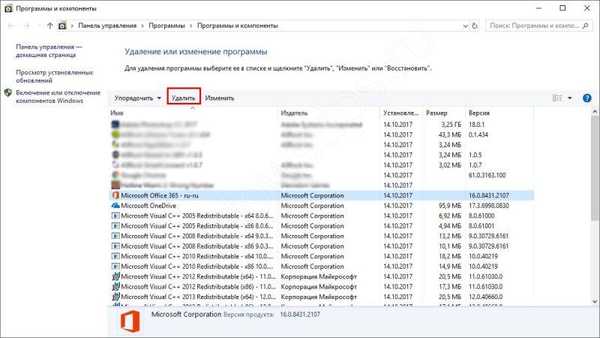
Za pomocą narzędzia do usuwania
Kliknij link i pobierz plik o15-ctrremove.diagcab, to narzędzie znajdzie i usunie wszystkie ślady aplikacji
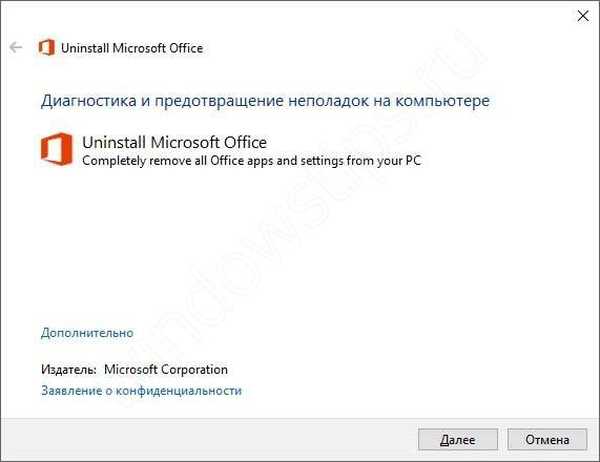
Za pomocą narzędzia z Technet
W pobranym archiwum będzie plik UninstallO16, który pozwoli ci utworzyć kopię zapasową rejestru, odinstalować program i wszystkie jego ślady.
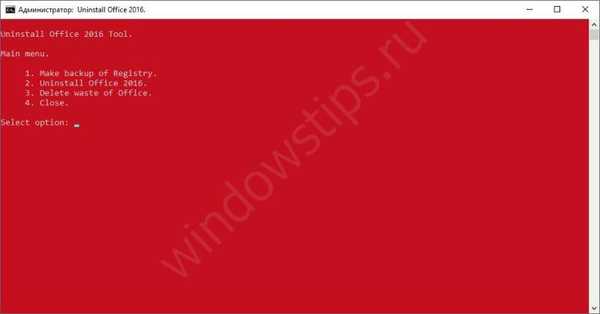
Błędy aktywacji Office 365
- Subskrypcja wygasła (odnowienie powinno być)
- Wystąpił problem z Twoją subskrypcją - ale subskrypcja jest aktywna
- Konto do aktywacji w systemie Windows 7 nie zostało wprowadzone (ponowne uruchomienie okna)
Jeśli wszystko jest jasne z błędem „Subskrypcja wygasła” (należy przedłużyć), błąd „Wystąpił problem z subskrypcją” może wystąpić natychmiast po rozszerzeniu pakietu aplikacji.
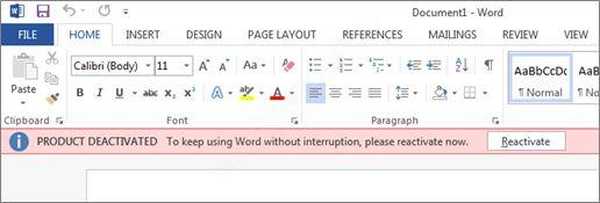
Najczęściej taką sytuację można zaobserwować przy zmianie planu (z osobistego na domowy i odwrotnie), wygasa instrument płatniczy (karta wygasła lub nie ma wystarczających środków) lub produkt po prostu nie jest aktualizowany. Istotą tego błędu jest to, że klucz pozostaje ze starej subskrypcji, a klucz do nowej nie jest aktualizowany. Aby go usunąć, wykonaj następujące kroki:
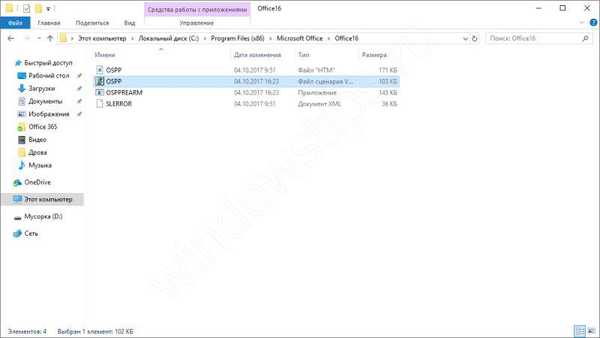
Znajdź plik OSPP.vbs w folderze aplikacji. A następnie uruchom następujące polecenia (w oknie wiersza polecenia):
cscript „Ścieżka do pliku OSPP.VBS” / dstatus
Na przykład:
cscript "C: \ Program Files (x86) \ Microsoft Office \ Office16 \ OSPP.VBS" / dstatus
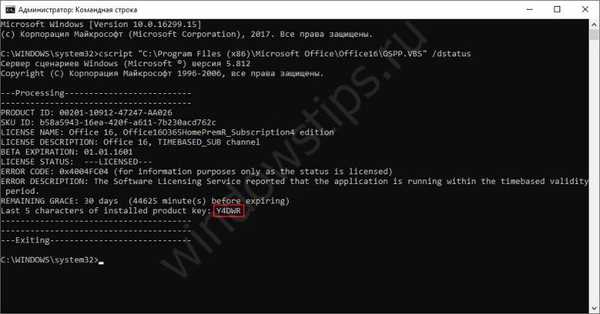
Wyświetlane są licencje i klucze w systemie, musimy je usunąć. Dla każdego wpisu na końcu wiadomości będzie linia z 5 ostatnimi znakami klucza. Aby usunąć klucz, wprowadź polecenie:
cscript „Ścieżka do pliku OSPP.VBS” / unpkey: XXXXXX (ostatnie 5 znaków klucza)
Po zakończeniu poleceń otwórz dowolną aplikację biurową i przeprowadź aktywację konta.
Jeśli nie wprowadzisz konta do aktywacji w systemie Windows 7, przyczyną jest cykliczna aktywacja pakietu Office w systemie Windows 7, jeśli dodatek Service Pack 1 i Internet Explorer 11 nie są zainstalowane w systemie.
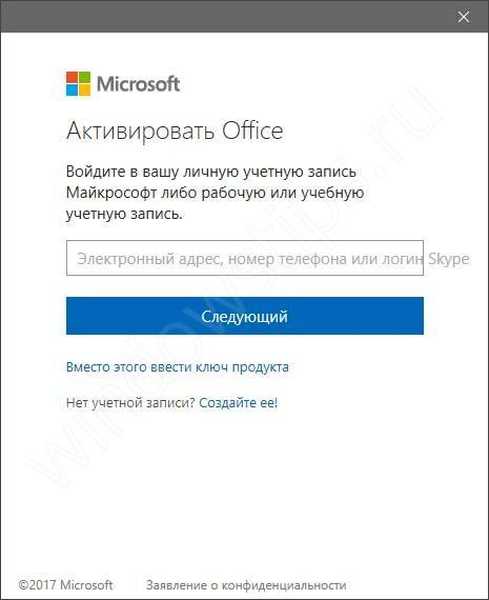
W tym artykule opisano najczęstsze błędy napotykane przez użytkowników. Mamy nadzieję, że ten artykuł pomoże rozwiązać problemy związane z tym produktem..
Miłego dnia!